win10怎么关闭开机自检命令?win10开机自检命令关闭教程
来源:插件之家
时间:2023-04-30 07:49:58 251浏览 收藏
文章不知道大家是否熟悉?今天我将给大家介绍《win10怎么关闭开机自检命令?win10开机自检命令关闭教程》,这篇文章主要会讲到等等知识点,如果你在看完本篇文章后,有更好的建议或者发现哪里有问题,希望大家都能积极评论指出,谢谢!希望我们能一起加油进步!
win10怎么关闭开机自检命令?各位在使用win10系统的电脑时,是否有感觉到电脑的开机速度非常慢,这有可能是因为电脑磁盘中的数据过多,开机的磁盘自检变得缓慢导致的。要解决的话只有清除一部分数据,不过一些小伙伴的磁盘数据不可以清除,那么这时也可以关闭开机的自检命令,下面就由小编为大家带来win10开机自检命令关闭教程。

win10开机自检命令关闭教程
1、按下win+R键,打开运行窗口,并输入regedit命令;
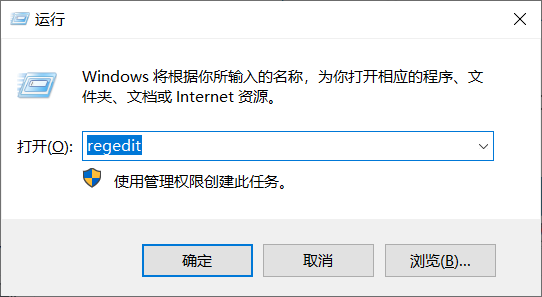
2、在编辑器左侧列表中,对应着找到计算机\HKEY_LOCAL_MACHINE\SYSTEM\CurrentControlSet\Control\Session Manager,然后在右侧找到BootExecute,双击并打开;
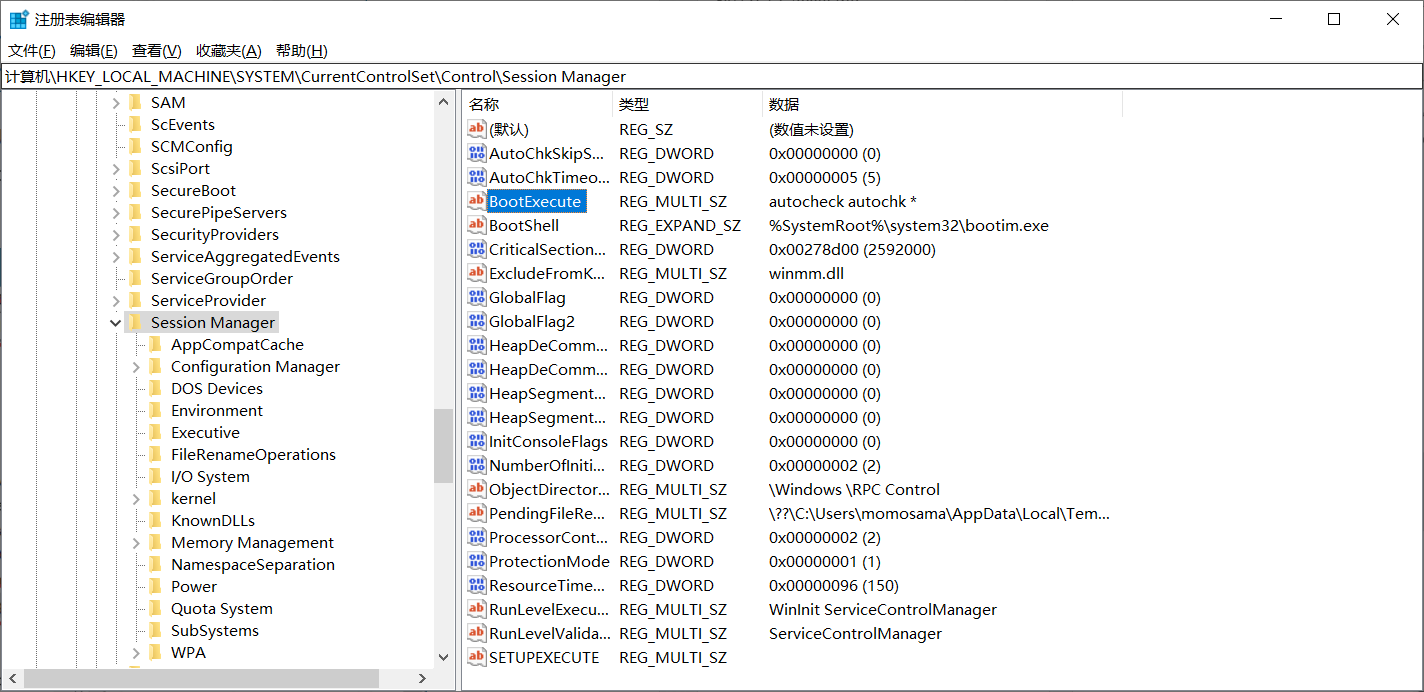
3、将数值数据autocheck autochk,数据删除掉,即可。
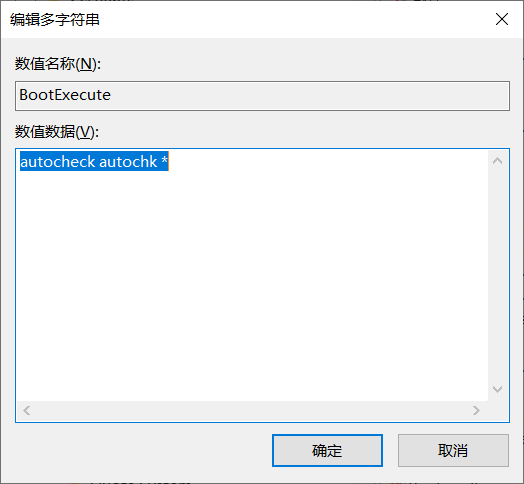
以上便是win10怎么关闭开机自检命令?win10开机自检命令关闭教程的全部内容了,更多相关资讯,敬请关注golang学习网。
今天关于《win10怎么关闭开机自检命令?win10开机自检命令关闭教程》的内容介绍就到此结束,如果有什么疑问或者建议,可以在golang学习网公众号下多多回复交流;文中若有不正之处,也希望回复留言以告知!
声明:本文转载于:插件之家 如有侵犯,请联系study_golang@163.com删除
相关阅读
更多>
-
501 收藏
-
501 收藏
-
501 收藏
-
501 收藏
-
501 收藏
最新阅读
更多>
-
206 收藏
-
105 收藏
-
252 收藏
-
337 收藏
-
227 收藏
-
340 收藏
-
440 收藏
-
195 收藏
-
120 收藏
-
274 收藏
-
279 收藏
-
179 收藏
课程推荐
更多>
-

- 前端进阶之JavaScript设计模式
- 设计模式是开发人员在软件开发过程中面临一般问题时的解决方案,代表了最佳的实践。本课程的主打内容包括JS常见设计模式以及具体应用场景,打造一站式知识长龙服务,适合有JS基础的同学学习。
- 立即学习 543次学习
-

- GO语言核心编程课程
- 本课程采用真实案例,全面具体可落地,从理论到实践,一步一步将GO核心编程技术、编程思想、底层实现融会贯通,使学习者贴近时代脉搏,做IT互联网时代的弄潮儿。
- 立即学习 516次学习
-

- 简单聊聊mysql8与网络通信
- 如有问题加微信:Le-studyg;在课程中,我们将首先介绍MySQL8的新特性,包括性能优化、安全增强、新数据类型等,帮助学生快速熟悉MySQL8的最新功能。接着,我们将深入解析MySQL的网络通信机制,包括协议、连接管理、数据传输等,让
- 立即学习 500次学习
-

- JavaScript正则表达式基础与实战
- 在任何一门编程语言中,正则表达式,都是一项重要的知识,它提供了高效的字符串匹配与捕获机制,可以极大的简化程序设计。
- 立即学习 487次学习
-

- 从零制作响应式网站—Grid布局
- 本系列教程将展示从零制作一个假想的网络科技公司官网,分为导航,轮播,关于我们,成功案例,服务流程,团队介绍,数据部分,公司动态,底部信息等内容区块。网站整体采用CSSGrid布局,支持响应式,有流畅过渡和展现动画。
- 立即学习 485次学习
